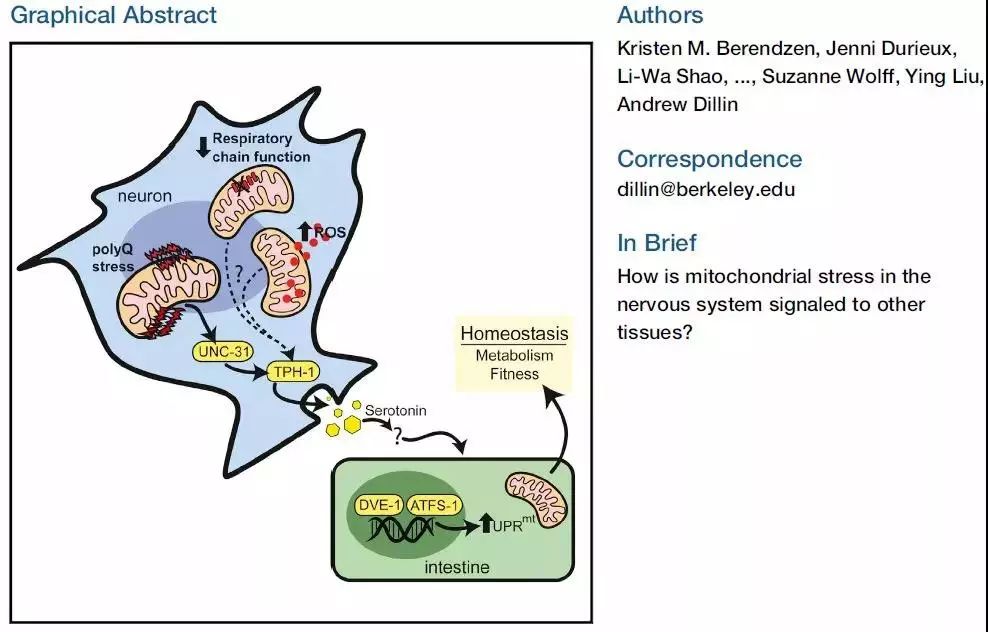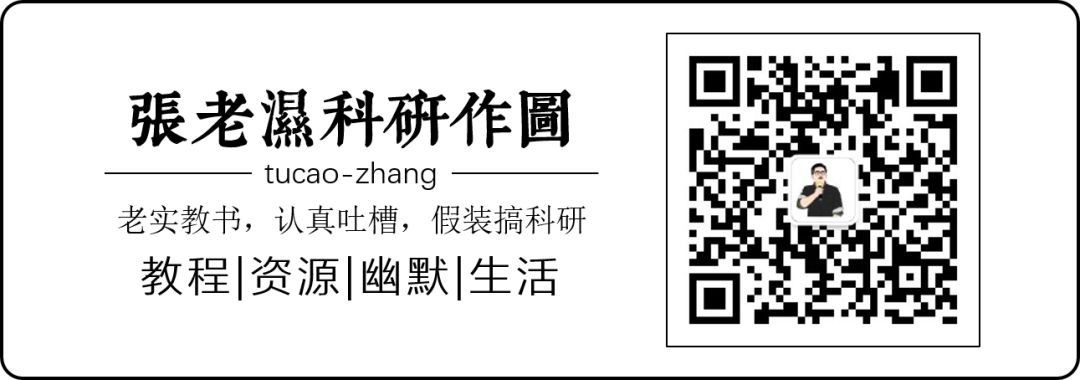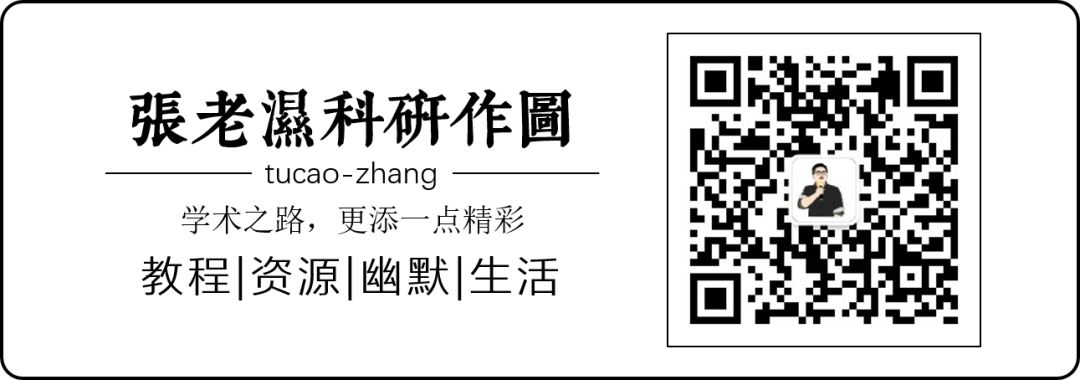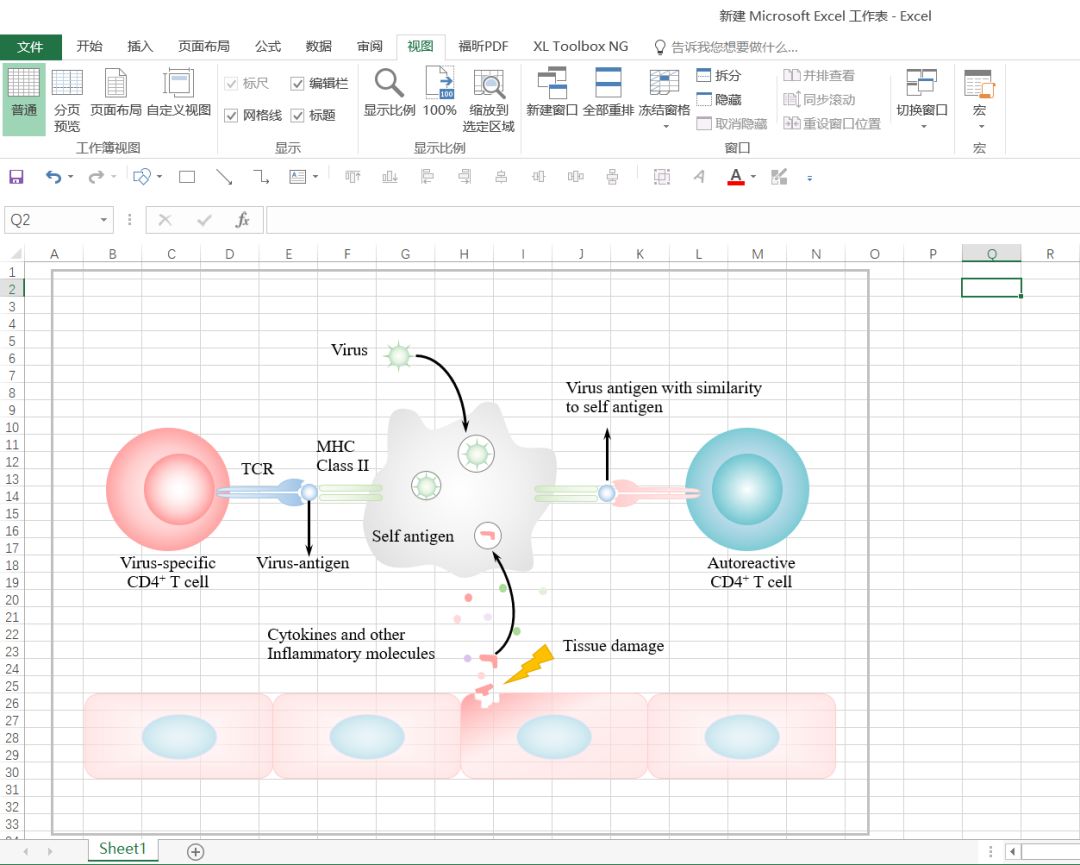《PPT科研作圖》系列教程一不小心寫到第十個小內容了。今天給大家帶來的是PPT手繪的終極教程(不是最後一篇教程),透過學習這篇簡單的教程,大家能夠繪製出任意不規則圖形。
同時我們將複習前面幾個教程所涉及的形狀剪下、頂點編輯、圖層順序、陰影高光塑造等這些內容綜合起來運用,仿製一副像模像樣的3D圖片。本教程繼續延續前面由簡入繁的寫作風格,以線粒體為繪製物件,先從最簡單的簡筆畫畫起。
1、描線稿
首先,我們百度找一張線粒體的簡筆畫圖片,複製貼上到空白PPT裡面,然後用曲線工具把輪廓描出來,見下圖的綠線部分。
預設的線條是什麼顏色和大小跟當前ppt的配色方案有關,所以需要線型還要在畫完之後對其設定形狀格式。

曲線工具用起來非常簡單,只管在輪廓上面點就行~點錯了,Delete鍵刪除回去,瞄準了接著點;遇到角部轉折(見下圖)的時候,按住Ctrl鍵再點(用曲線工具畫直線也是按住Ctrl鍵連點兩個點);其他平滑轉折只管用曲線工具一路點過去就行,系統會自動選擇最佳化路線的;那麼多遠點一個點呢?原則是兩個點之間最多確定一條S形曲線,在不熟練的情況下面,每一段弧形都用兩個點吧。

曲線工具可以畫開放的曲線,也可以畫閉合的曲線,但在PPT裡面只有閉合的曲線(即曲線圍成的形狀)才能填充顏色,所以碰到需要上色的部分,一定要把曲線閉合,即最後一點要回到第一個點上。這裡需要注意的是,曲線工具一旦中斷,也就是畫成了開放曲線是沒有辦法接著再畫的,只能刪掉重新再畫,所以用曲線勾勒的形狀要一氣呵成。
2、畫顆粒
這個非常簡單,插入沒有邊緣線條的圓形,縮小到合適大小,然後不斷複製貼上,挪動到合適的位置即可。

3、做標註、更改成你需要的顏色
插入文字框和箭頭進行標註,還可以將各元件都選中把整體顏色改一改。



這一次教程的核心內容就是上面如何用曲線工具描線稿,非常簡單,但是非常實用,下面我們綜合前面教程的一些內容,畫一個炫酷一點的3D線粒體,效果如下圖,其仿製的原圖片來源於百度圖片。

圖片看起來複雜,其實都是最近教程講過的內容:


3、陰影和高光塑造,讓畫面看起來更有立體感,如果圖片要求不是太高,陰影高光大概有個意思就行,沒必要太考究光源方向。除了用漸變顏色裡面的光圈之後,還有就是要用到邊緣柔化,讓邊緣看起來更柔和,見PPT科研作圖⑨——蛋白酶體的繪製;

4、線粒體內部小元件繪製,圓點或圓斑直接插入,調整填充顏色即可,其他形狀比如紫色的線粒體則採用圓形和正方形聯合生成新形狀,相關內容見PPT科研作圖②——圖片預處理。

5、新增標註。

利用曲線工具,我們可以描畫出任何你想要的細胞器或者元件,唯一要注意的是版權問題,建議在描畫出來的基礎上進行比較多的改動,諸如形狀顏色,達到半創作或者全創作的效果;或者使用電鏡圖等真實照片或者高模擬結構圖進行描繪。
除了繪製細胞器這些生命科學相關的形狀外,事實上我們可以用曲線工具繪製任何你想要的圖形。比如,我公眾號頭像就是用自己的一張照片,然後用曲線工具繪製而來,具體教程見番外1:PPT手繪漫畫個性頭像~。

最後,為方便大家學習,我把線粒體和個人漫畫頭像的PPT原始檔也貢獻出來,大家可以看一下各個圖層的疊加和漸變顏色構成。長按識別下方二維碼,關注【吐槽只服張老溼】,轉發本文到朋友圈,在對話方塊中輸入關鍵詞“手繪1”,告訴你獲取方法。
長按識別二維碼,關注“吐槽只服張老溼(tucao-zhang)”,帶您專業不務正業!